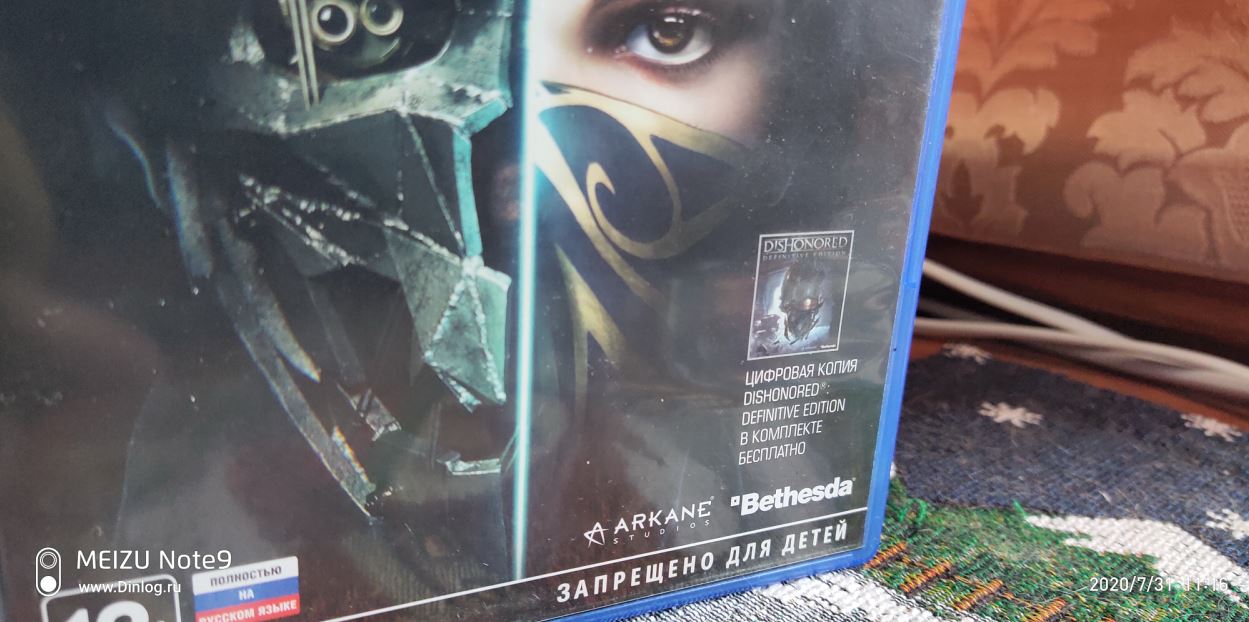В ноябре месяце компания Nvidia добавила в свои драйверы дополнительную функцию для видеокарт серии GTX. Чтобы можно было включить режим NIS — Nvidia Image Scaling у вас должна быть видеокарта от серии GTX 900 и выше. На более ранних моделях необходимая вкладка настройки не отображается.
Чтобы включить соответствующую настройку нужно перейти в раздел настроек видеодрайвера, где в подразделе «Управление параметрами 3D» включить пункт «Масштабирование изображения». Нажимая на настройки этой опции вы увидите также и еще одну настройку, которая отвечает за повышение резкости при отображении игр. Рекомендуется выставить этот параметр на значение в 10 — 20 %. Более высокое значение делает картинку в игре слишком резкой.
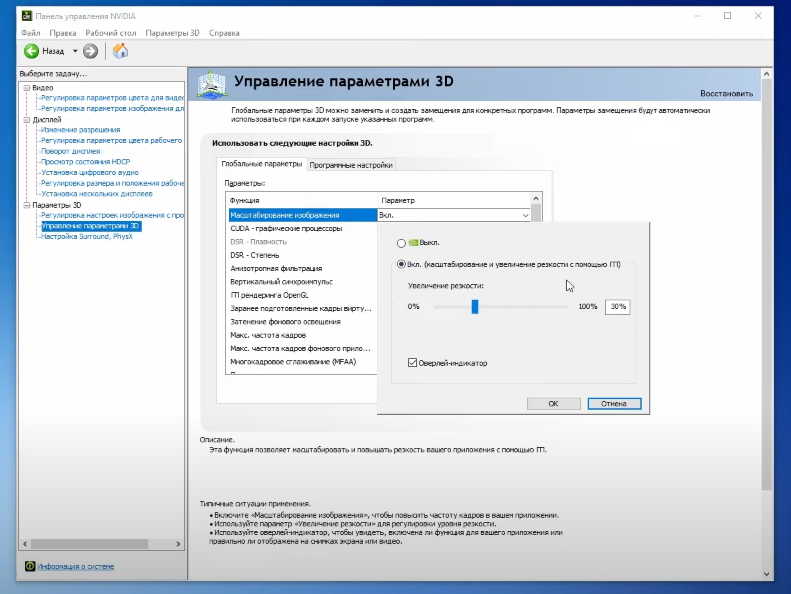
После включения NIS в ваших играх, которые поддерживают режим настройки изображения в прямом эфире, будет доступна дополнительная настройка резкости изображения. Для ее включения нужно нажать сочетание клавиш Alt+F3, после чего на левой стороне экрана отобразится панель настройки спецэффектов для игры, которой вы могли уже пользоваться ранее, а также новая вкладка, которая отвечает за резкость изображения. меняя положение ползунка в этой настройке вы можете добиться идеального для вас отображения резкости в игре.
Заметить нужно, что данная настройка может не отображаться в некоторых играх. К примеру для игры «CS: GO» данный режим настройки недоступен, что будет указано в соответствующей информации на экране при попытке включения данной опции. Подобные игры будут использовать настройку резкости, которая была выставлена непосредственно в панели управления драйверами видеокарты Nvidia.

При этом главной особенностью представленного нововведения NIS является то, что эта технология позволяет добиваться большей производительности в играх, что сказывается на повышении частоты кадров в секунду (FPS) за счет того, что картинка в игре адаптируется под ситуацию. Алгоритмы ИИ Nvidia обрабатывают изображение таким образом, что отсутствующие или малозначительные элементы исключаются из обработки, а само изображение масштабируется из более низкого разрешения в разрешение FullHD (1080p).
Можно согласиться, что в полной степени обработанная картинка не может полностью соответствовать реальному 1080p изображению, но при его достаточно высоком сходстве на выходе можно получить значительный прирост производительности.
Для того, чтобы выставить уровень и глубину обработки масштабирования изображения нужно будет зайти в панель управления Nvidia GeForce Experience, где в разделе настроек будет отображаться новая вкладка — «Масштабирование изображения». Здесь на усмотрение пользователя есть несколько режимов с пониженным разрешением, которые и будут обрабатываться ИИ для увеличения на выходе до формата FullHD.

Стоит заметить, что актуальной данная технология будет для владельцев видеокарт GTX от 900 до 1660, на которые и рассчитан этот алгоритм увеличения быстродействия. Если вы пользуетесь видеокартой RTX, то в вашем распоряжении есть полноценный и наиболее эффективный инструмент для повышения FPS — DLSS. Хотя вы также можете использовать и NIS, но здесь уже прирост в производительности будет ощущаться не так заметко.
Для знакомства с технологией NIS мы воспользовались видеокартой Nvidia GTX 1050 c 2 Гб видеопамяти? процессор в ПК Intel i7 4770k и 16 Гб ОЗУ. При такой конфигурации в разных играх эффект ощущался достаточно смешанно. Где-то даже было очевидно, что FPS просаживается, но при этом изображения выглядело более детализированным, при том, что картинка сравнивалась между разрешением 720p и масштабированным.
Подробный материал и пример из игры «AC: Одиссея» вы можете увидеть в данном видео:
В заключение стоит сказать, что чуда с производительностью может и не произойти, но получить некоторый прирост производительности, а особенно более резкую картинку смогут все. Можно сделать вывод, что NIS от Nvidia себя показывает более эффективно на средних и более высокопроизводительных видеокартах, где хоть и нет RTX технологий, но достаточно аппаратных мощностей.
В нашем случае видеокарта Nvidia GTX 1050 хоть и показала себя более эффективно в играх, но по той причине, что она изначально для игр не совсем предназначена, то и итоговый результат оказался не столь убедительным.
В любом случае всем владельцам видеокарт Nvidia стоит попробовать новый аппаратно-программный инструмент от «зеленых». Не исключено, что в вашем случая он покажет себя гораздо эффективнее!

© 23 декабря 2021, Dinlog.ru / YouTube: Dinlog / Блог